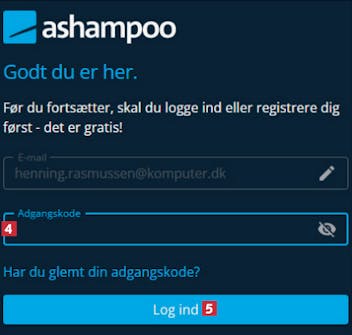Hent program
Inden du går i gang med vores grundige vejledning på dansk herunder, skal du hente Ashampoo Easy Paint. Det henter du i en gennemtestet og garanteret virusfri udgave direkte her fra vores hjemmeside via linket herunder:
Vejledning
Sådan kommer du nemt i gang
Ashampoo Easy Paint koster normalt 190 kroner, men du får det kvit og frit, når du blot registrerer programmet, som vi viser her.
Hent programmet på vores hjemmeside, og installer det. Først begynder installationen af Ashampoos programportal, Ashampoo App. Klik på Agree and Install 1.
Hvis du allerede er registreret hos Ashampoo, skal du taste din adgangskode 4, og klikke på Log ind 5. Ellers får du en e-mail med et link til at oprette dig som bruger.
Lav en simpel byggetegning
Skal du have noteret målene på en træplade til et byggeprojekt? Så findes der næsten ikke nogen nemmere måde at gøre det på, end at bruge Easy Paints smarte tegneredskaber.
Når du starter Easy Paint, begynder du altid på et nyt lærred. Yderst til venstre finder du tegneredskaberne. Klik først på pilen 1 for at udvide listen.
Til små byggetegninger har du brug for værktøjerne Blyanter og tuscher 2 og Figurer 3. Klik fx på Figurer.
Klik med musen et sted på dit lærred 5, og træk en firkant eller rektangel 6 i en passende størrelse. Du kan herefter flytte figuren 7, ændre dens størrelse 8 eller rotere den 9.
Ude i højre side af vinduet kan du ændre farve 10 og stregtykkelse 11 på figuren. Du kan også fylde den ud med en farve 12, hvis du ønsker.
Sæt tekst på din tegning ved at klikke på Dokumentation i menuen til venstre, vælge Tekst 13 og klikke et frit sted 14. Skriv så din tekst i tekstfeltet 15.
Sæt pile og tekster på dine billeder
Med Easy Paint er det nemt at tilføje pile og tekster på dine billeder. Det er smart, hvis du har behov for at markere noget særligt eller gøre andre opmærksom på en detalje i dit foto.
Klik på menuen Filer 1, og vælg Åben 2. Udpeg et billede fra din harddisk, som du vil arbejde med, og klik på Åbn.
Dit billede vises i hovedvinduet. Klik på pilen i venstre side 3 for at udvide menuen med redskaber.
Klik et startpunkt med musen 5, og træk en pil på billedet 6. Bagefter kan du ændre dens størrelse ved at trække i enderne 7.
Du kan også tilføje en tekst til billedet ved at klikke på Dokumentation i menuen i venstre side og vælge Tekst 10.
Udsmyk dine billeder med sjov grafik
Easy Paint rummer en lang række små grafikker – også kaldet clipart. Dem kan du nemt sætte ind på dine egne billeder og dermed forøge underholdningsværdien.
Åbn Easy Paint, og klik på menuen Filer 1. Vælg derefter punktet Åben 2, og udpeg et billede fra din harddisk i vinduet, der åbner.
I højre side af skærmen kan du rulle gennem de mange, mange indbyggede clipart 5. Klik på den, du ønsker at indsætte på dit billede 6.
Du kan forstørre den indsatte clipart ved at trække i dens hjørner 7. Du kan også rotere den ved at klikke på pilen 8, og trække med musen.
Når du er færdig med dit billede, kan du gemme det ved at klikke på Eksporter billede 9 nederst til venstre.
Lav nemme forbedringer af fotos
Easy Paint er egentlig ikke et billedbehandlingsprogram, men kan alligevel bruges til at rotere og beskære dine billeder, så de tager sig bedst ud. Det viser vi her.
Åbn Easy Paint, og klik derefter på menuen Filer 1. Vælg punktet Åben 2, og udpeg et billede fra din harddisk i vinduet, der åbner.
Hvis billedet vender forkert, kan du starte med at vende det ved at klikke på en af Roter-knapperne 5. Du kan også beskære dit billede med knappen Beskær 6.
Træk nu det udsnit 7 af billedet, du vil bevare. Når du er tilfreds, skal du klikke på fluebenet 8.